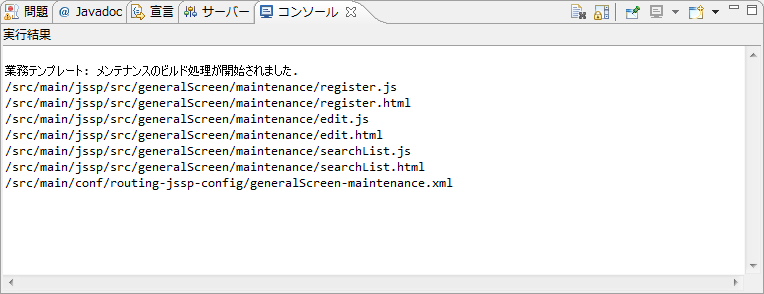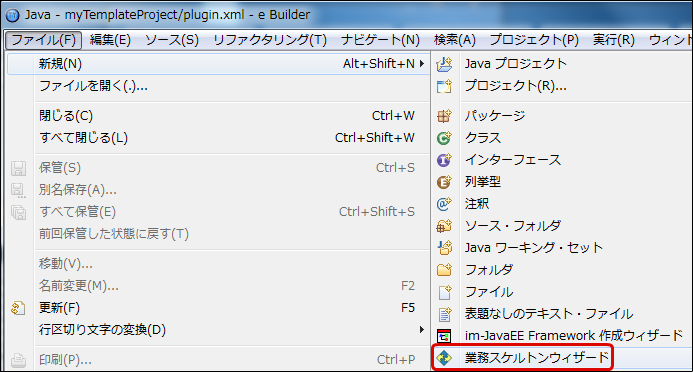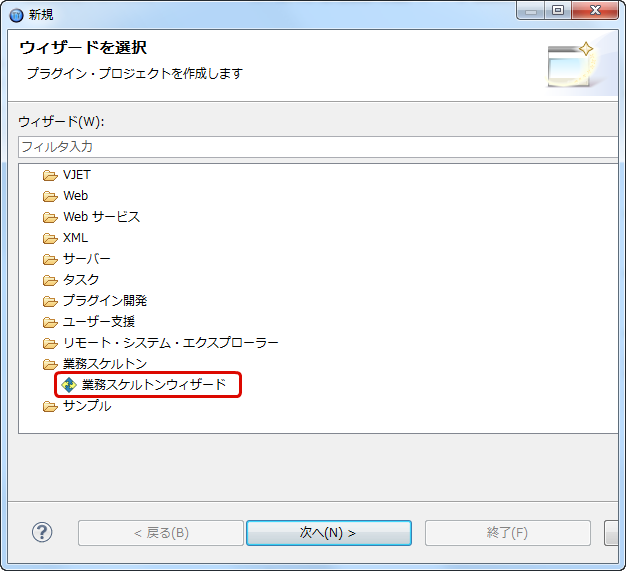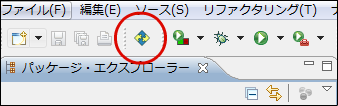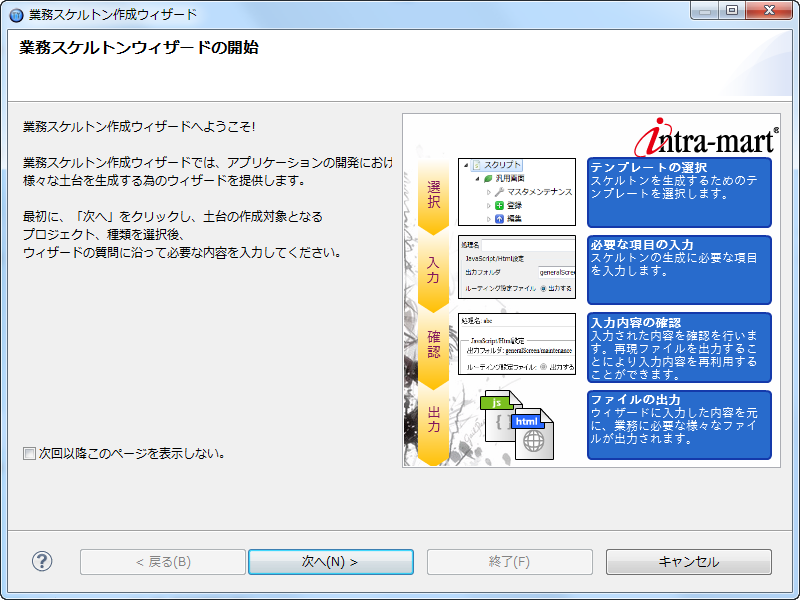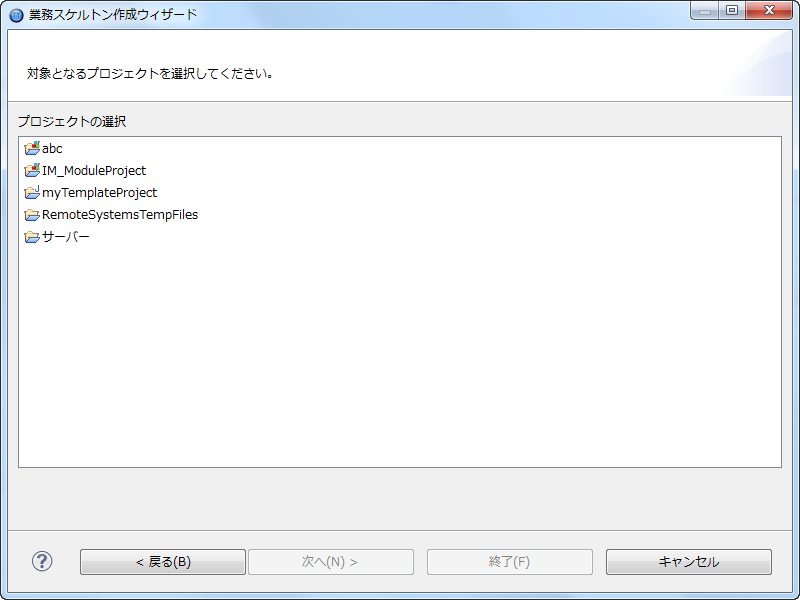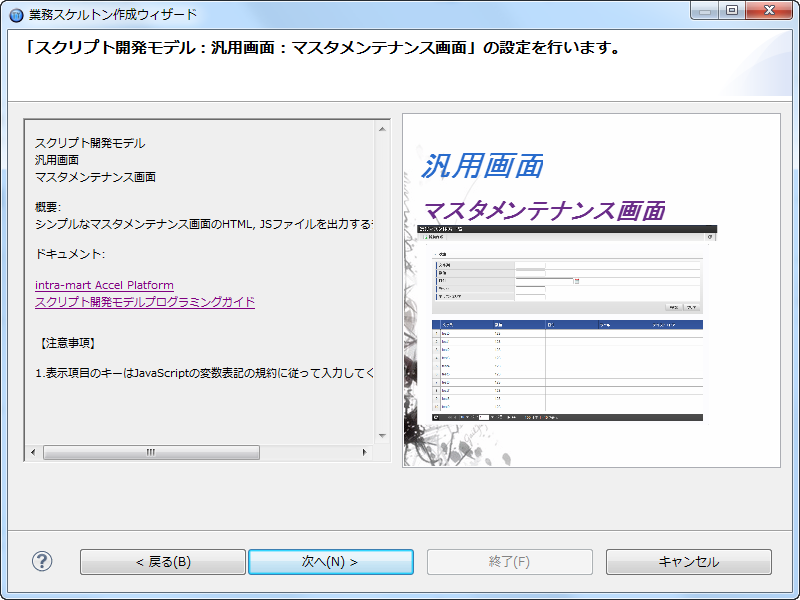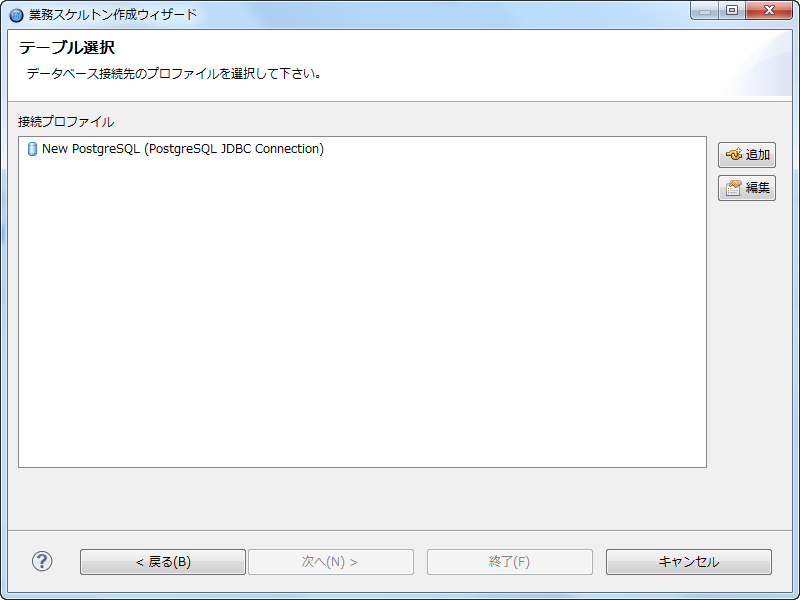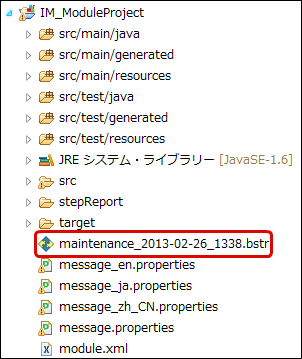运行业务骨架¶
生成项目¶
运行业务骨架时的必需项目。若未生成项目,请生成项目。此外,业务骨架支持的项目如下所述。
- Module Project
请注意,在不支持的项目中执行了业务骨架向导时,由于不存在相应模板,无法运行业务骨架向导。
选择模板¶
对所选择的项目,会在画面左部显示可生成的业务模板一览。通过选择在一览中显示的模板,可在画面右部分显示模板的说明等。可在画面左上部的文本框中输入关键字来筛选模板。选择符合开发目的的模板,按下“下一步”。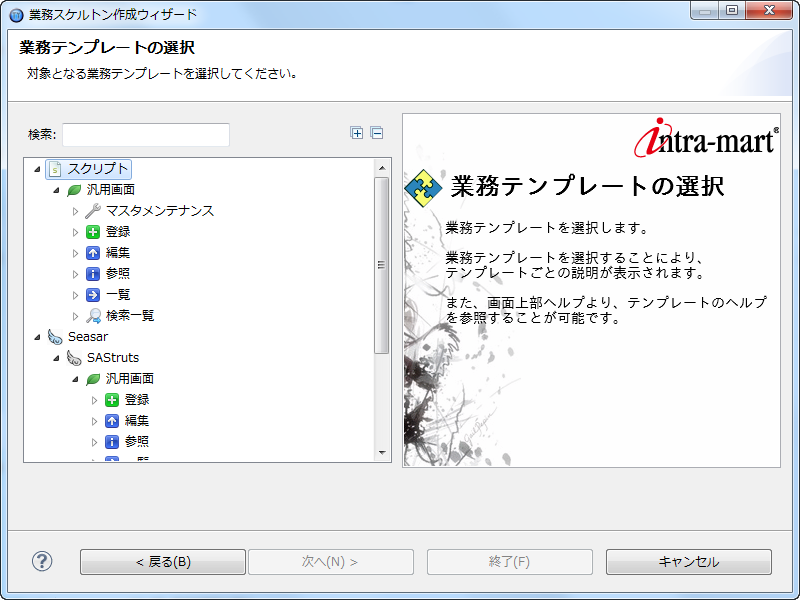
输入向导项目¶
为每个选择的业务模板显示不同输入画面。是各个业务模板使用中必要的输入项目,请根据目的输入内容。每个业务模板可存在多个输入画面,另外可根据输入内容变化。鼠标靠近各个输入项目时,会显示输入项目相关说明(工具提示)。输入必要内容,按下“下一步”。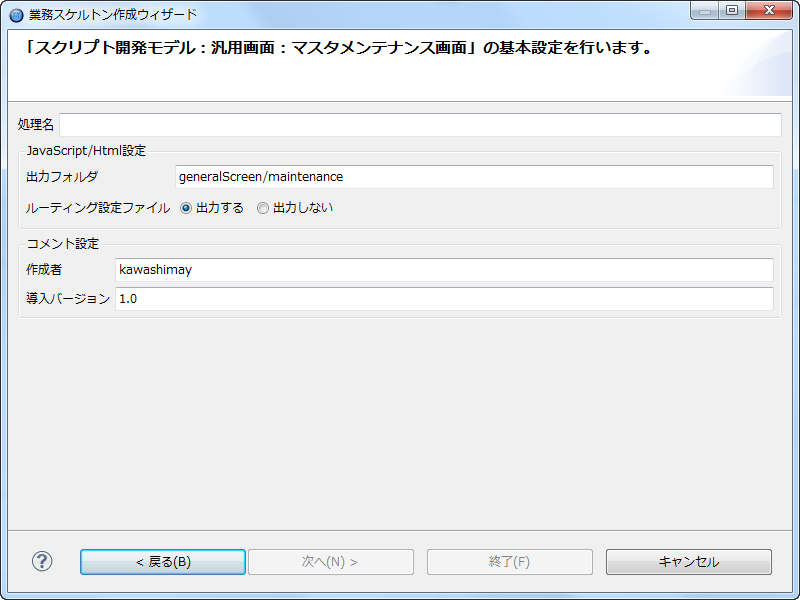
确认输入内容并完成向导¶
若使用业务模板时需要的项目已被全部输入,则会显示输入内容的确认画面。请确认输入内容没有错误。按下保存按钮,即可将输入内容确认画面中显示的内容保存为html文件。同样,按下打印按钮,可将输入内容确认画面显示的内容打印出来。通过选中保存再现文件的复选框,可基于此向导输入项目,在项目正下面保存用于使用业务模板的再现文件。请根据需要,更改复选框右侧重现时使用的文件名。若输入内容没有不足,按下“完成”按钮即可完成业务骨架向导。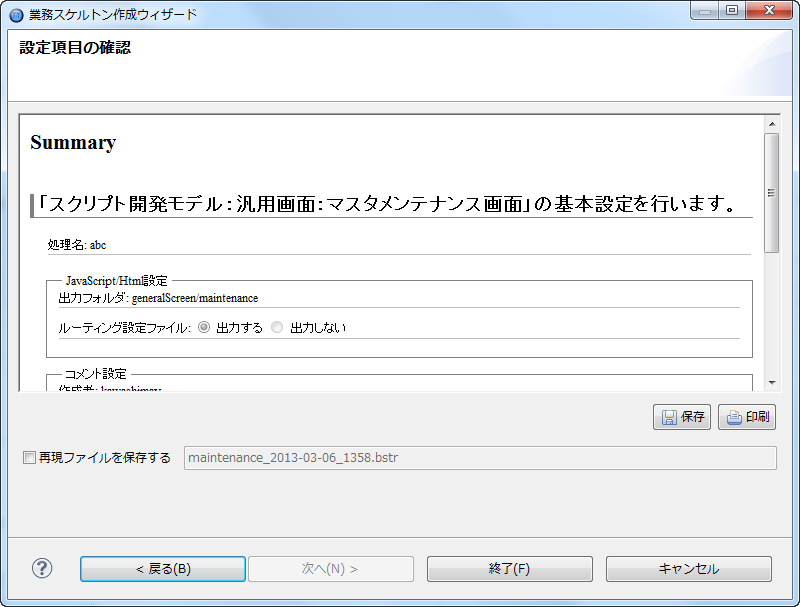 按下完成按钮,即可基于所选择的业务模板、输入内容输出项目的最优化代码、设定。
按下完成按钮,即可基于所选择的业务模板、输入内容输出项目的最优化代码、设定。
确认生成的文件、设定¶
业务骨架向导生成的文件会与业务模板一起显示在控制台视图中。另外,对需要基于所生成的代码、设定进行变更的部分(需要记述实际业务逻辑的部分),可通过参照任务视图或标记视图来进行确认。